Wie fühlen Sie sich, wenn Sie an einem Montagmorgen in Ihr Google-Kalenderfenster gehen?
Viele von uns haben eine Hassliebe zu Treffen. Ein Meeting kann Ihren Tag ausmachen (oder unterbrechen), und die Planung von Besprechungen kann zu einem anstrengenden Spiel werden. Am Ende des Tages können Besprechungen zu einer kostspieligen Aktivität werden, wenn sie nicht geplant, geplant und effizient durchgeführt werden.
Einige von uns mögen Treffen so sehr nicht, dass sarkastische Produkte wie Nein zur Besprechung wurden erstellt. Bevor Sie sich jedoch dazu entschließen, anonyme E-Mails auszulösen, in denen Sie den Teamkollegen bitten, keine Besprechungseinladungen mehr zu senden, können Sie sich entscheiden, weiter zu lesen und sich und Ihr Team inspirieren zu lassen, intelligentere Besprechungen zu planen.
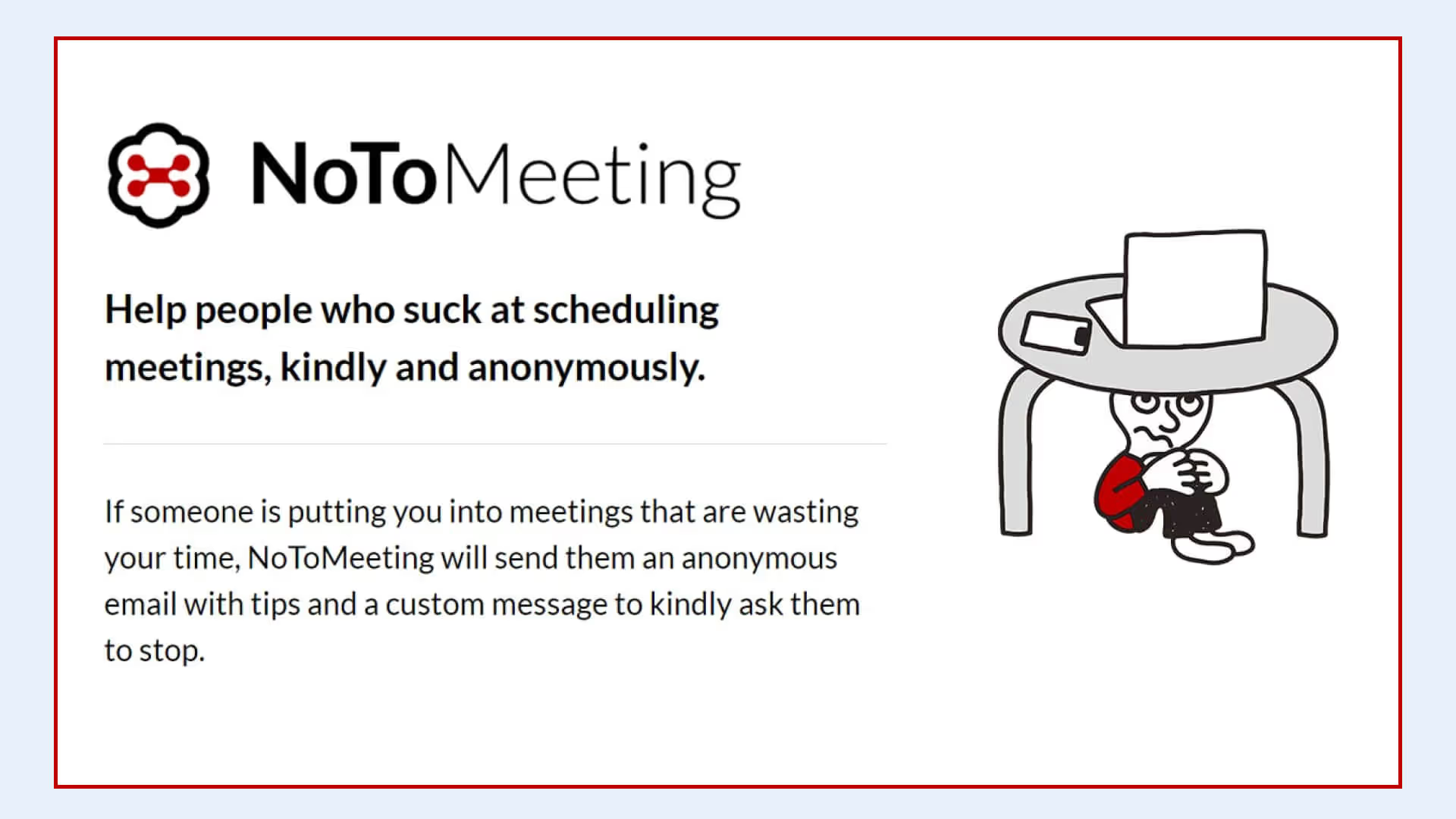
In diesem Artikel erklären wir Ihnen einige Geheimnisse von Google Kalender, z. B. die Terminplanung, um ein Hin und Her zu vermeiden und Termine zu sichern, an denen Sie Besprechungen in Ihrem Terminplan zulassen möchten.
Dann werden wir detailliert beschreiben, warum wir bei Gmelius den Meeting Scheduler für Gmail entwickelt haben. Es ist ein Planungstool für Google Kalender, mit dem Sie die Art und Weise, wie Sie Besprechungen abhalten, verändern können. Es kann kostenlos verwendet werden.
Zum Abschluss teilen wir Ihnen auch unsere drei besten Praktiken mit (die unser Team bei Gmelius anwendet), damit Sie Ihre Meeting-Workflows in Ihren Teams verbessern können.
Sind Sie bereit, Ihre Terminplanung zu optimieren? Testen Sie Gmelius noch heute und machen Sie die Buchung von Besprechungen mühelos.
So planen Sie Google-Kalender-Termine
Sie stehen kurz davor, ein Meeting zu vereinbaren, haben aber schon genug vom Hin und Her, das dann folgen wird? Die Planung von Besprechungen in Google Kalender kann mit der Funktion „Terminplanung“ vereinfacht werden. Was macht sie? Es ermöglicht Ihnen, festgelegte Zeiträume für Besprechungen festzulegen, sodass Ihre Kontakte nach Belieben ein Meeting für eine von Ihnen festgelegte Dauer buchen können.
So funktioniert es: Wenn Sie ein Meeting in Google Kalender erstellen, klicken Sie auf „Termine“ und verwenden Sie einfach das Drop-down-Menü, um die Dauer Ihres Termins Ihrer Wahl festzulegen (z. B. 30 Minuten), oder legen Sie einen einzelnen Termin fest.

Sobald Sie fertig sind, können Sie auf „Gehe zur Terminseite für diesen Kalender“ klicken und die URL mit Ihren Teilnehmern teilen, damit sie einen Termin buchen können.

Wenn du Gäste zu einer Veranstaltung hinzufügst, erhalten diese keine Einladung, einen Termin zu buchen. Stattdessen erhalten sie Benachrichtigungen für jeden gebuchten Termin, die in ihrem Kalender erscheinen. Gäste sind in der Regel Teamkollegen oder Assistenten, keine externen Kontakte. Diese Funktion hilft zwar dabei, ein Hin- und Herplanen zu vermeiden, ist aber nicht vollständig ausgefeilt.
Eine wichtige Einschränkung: Die Terminseite funktioniert nur für Google-Kalender-Nutzer und ist daher ideal für die interne Terminplanung, aber weniger für externe Geschäftskontakte geeignet, die andere Tools verwenden.
So verbessern Sie die Google-Kalender-Planung
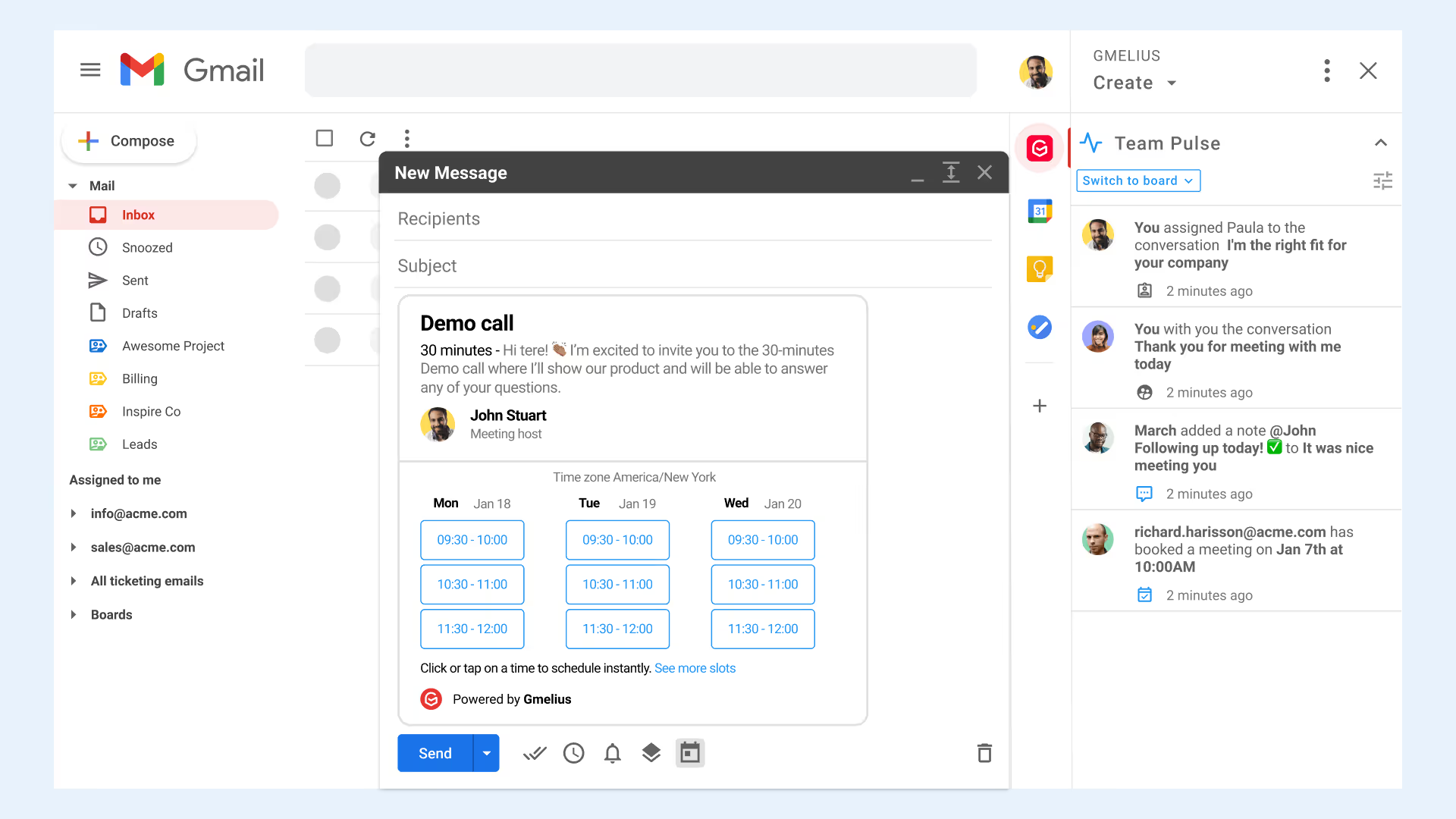
Was wäre, wenn Sie Google-Kalender-Meeting-Slots direkt in Ihr Gmail-Verfassungsfenster einbetten könnten, sodass Gäste auch außerhalb von Google Workspace ohne Hin und Her ein Meeting mit Ihnen buchen können?
Wir bei Gmelius glauben, dass Besprechungen intelligenter sein können, auch wenn sie nicht in eine ordentliche Einbettung eingebettet sind. Als Plattform für die Zusammenarbeit wissen wir ein oder zwei Dinge über die Optimierung Ihrer Arbeitsabläufe. Also haben wir erstellt ein Tool zur Terminplanung das kann Ihnen helfen, die Art und Weise zu optimieren, wie Sie erfolgreiche Besprechungen planen und sogar durchführen. Wir haben es einfach „Meeting Scheduler“ genannt und es kann kostenlos verwendet werden.
Intelligente und elegante Terminfenster in Ihren E-Mails
Der erste Eindruck zählt! Wir wollten, dass Meeting Scheduler eine nette Ergänzung zu Ihrer E-Mail-Reichweite ist. Ganz gleich, ob Sie versuchen, das erste Meeting mit einem Interessenten zu buchen, ein Einführungsgespräch mit einem neuen Partner zu planen oder einen Kandidaten zu einem Vorstellungsgespräch einzuladen, ein elegantes und reibungsloses Erlebnis ist der erste Schritt zu einem erfolgreichen Meeting.
Mit dem Besprechungsplaner können Sie ein Meeting in eine E-Mail in Gmail einbetten. Jedes Meeting hat seine eigene öffentliche Seite, sodass Sie den Link auch teilen oder Ihrer E-Mail-Signatur einen einfachen Link „Ein Meeting mit mir buchen“ hinzufügen können, und zwar an einer beliebigen Stelle.
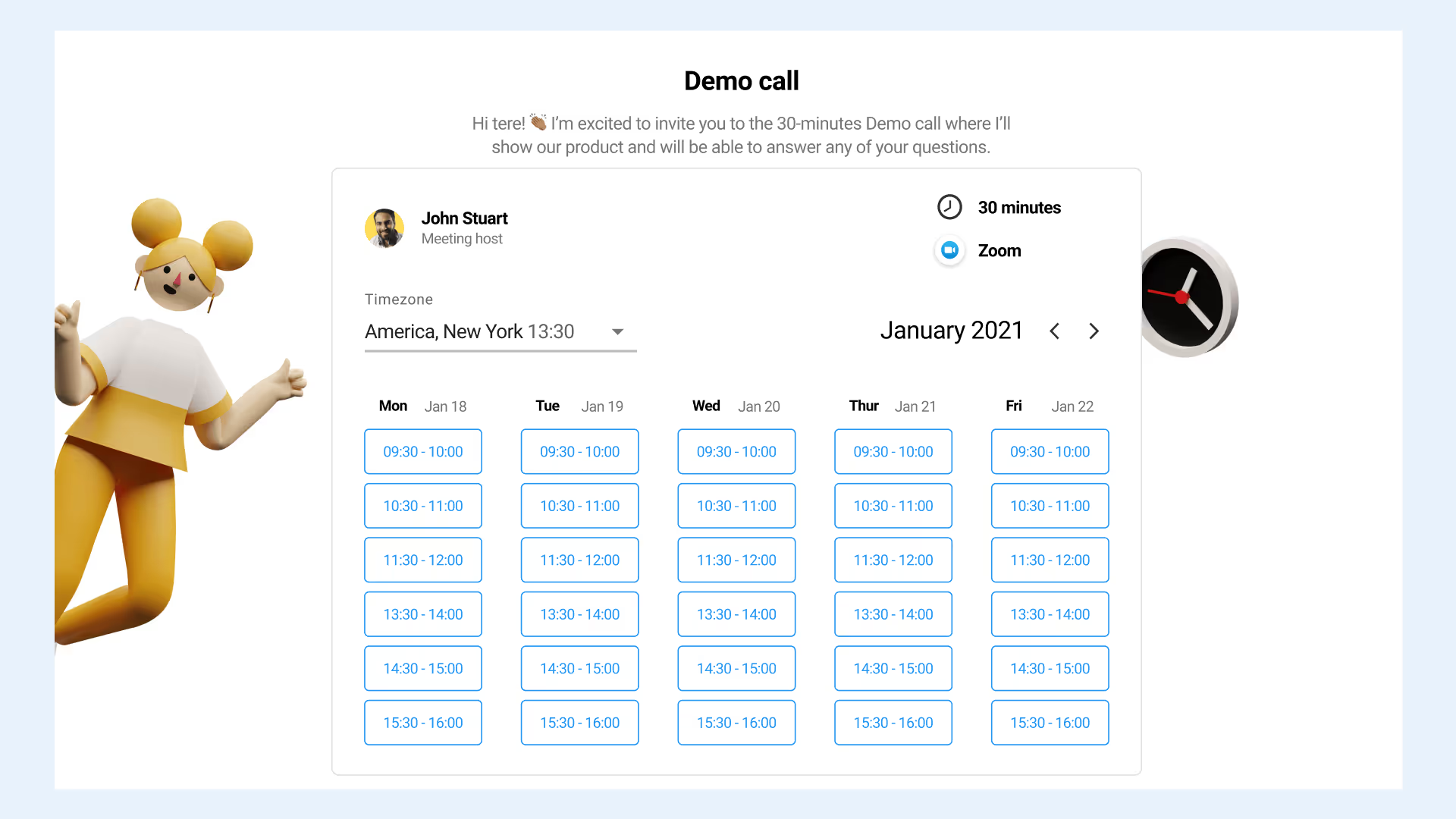
Der Besprechungsplaner ist in Google Meet und Zoom integriert, sodass der Videokonferenz-Link Ihrer Wahl automatisch direkt in den Terminbereich für Sie und Ihren Gast eingefügt wird. Sobald Ihre Gäste ein Meeting gebucht haben, erhalten Sie eine E-Mail-Benachrichtigung und der Termin wird in Ihrem Google-Kalender geplant.
Eine Bibliothek mit Besprechungen auf Knopfdruck
Sie können ein Standard-Einzelgespräch einrichten oder so viele Besprechungstypen erstellen, wie Sie für Ihre Prozesse benötigen. In Ihrem Gmail-Fenster zum Verfassen können Sie auf alle Ihre definierten Besprechungen zugreifen und das Meeting auswählen, das eingefügt werden soll. Arbeiten Sie im Vertrieb? Typische Einladungen zu Besprechungen wie Demos, Informationsveranstaltungen, Onboarding und mehr können automatisiert werden.
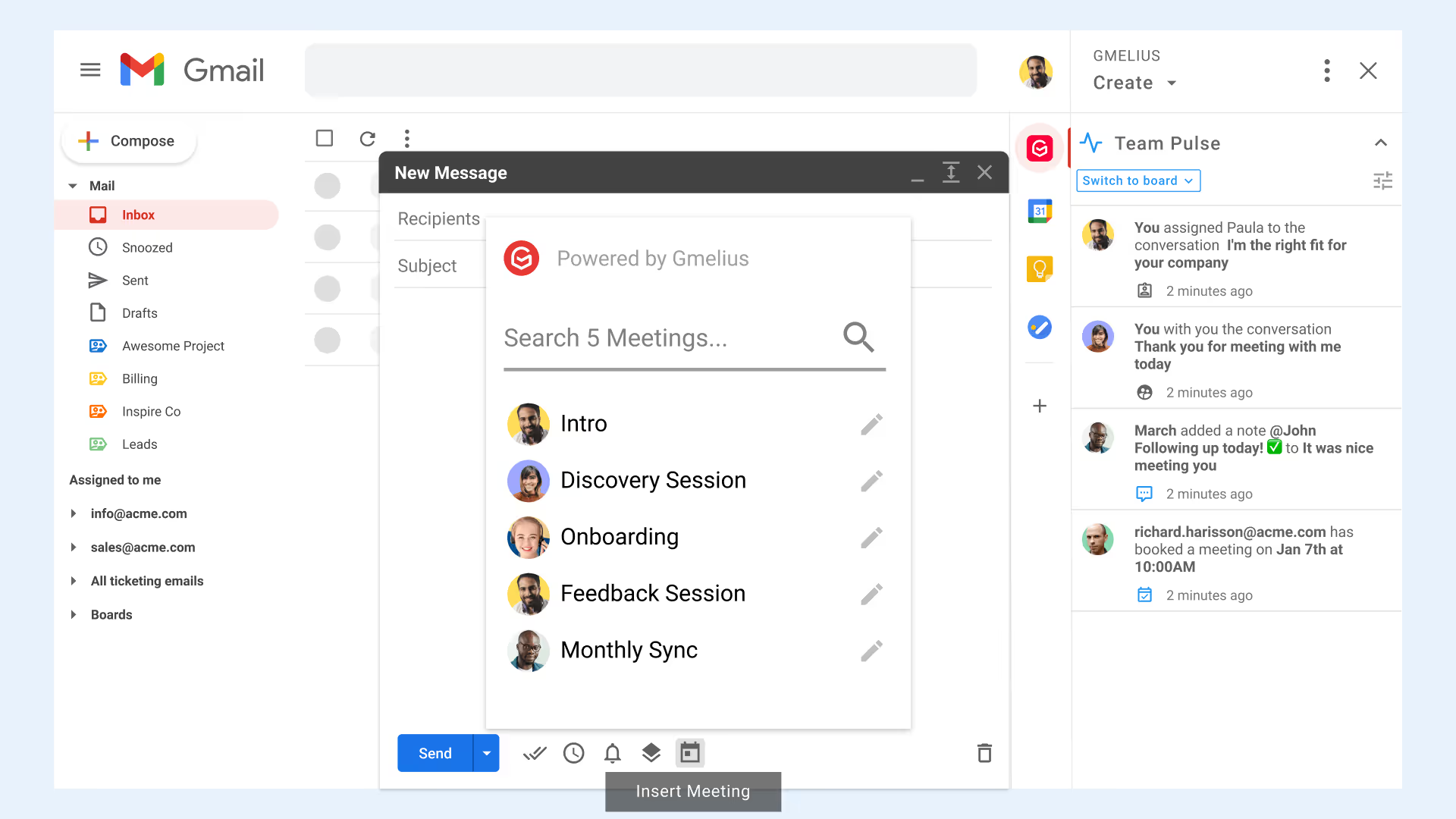
Sie können Ihre Besprechungsliste auch unterwegs mit der mobilen Gmelius-App abrufen und Ihre Termine eingeben, während Sie Ihre E-Mail von Ihrem Smartphone aus verfassen.
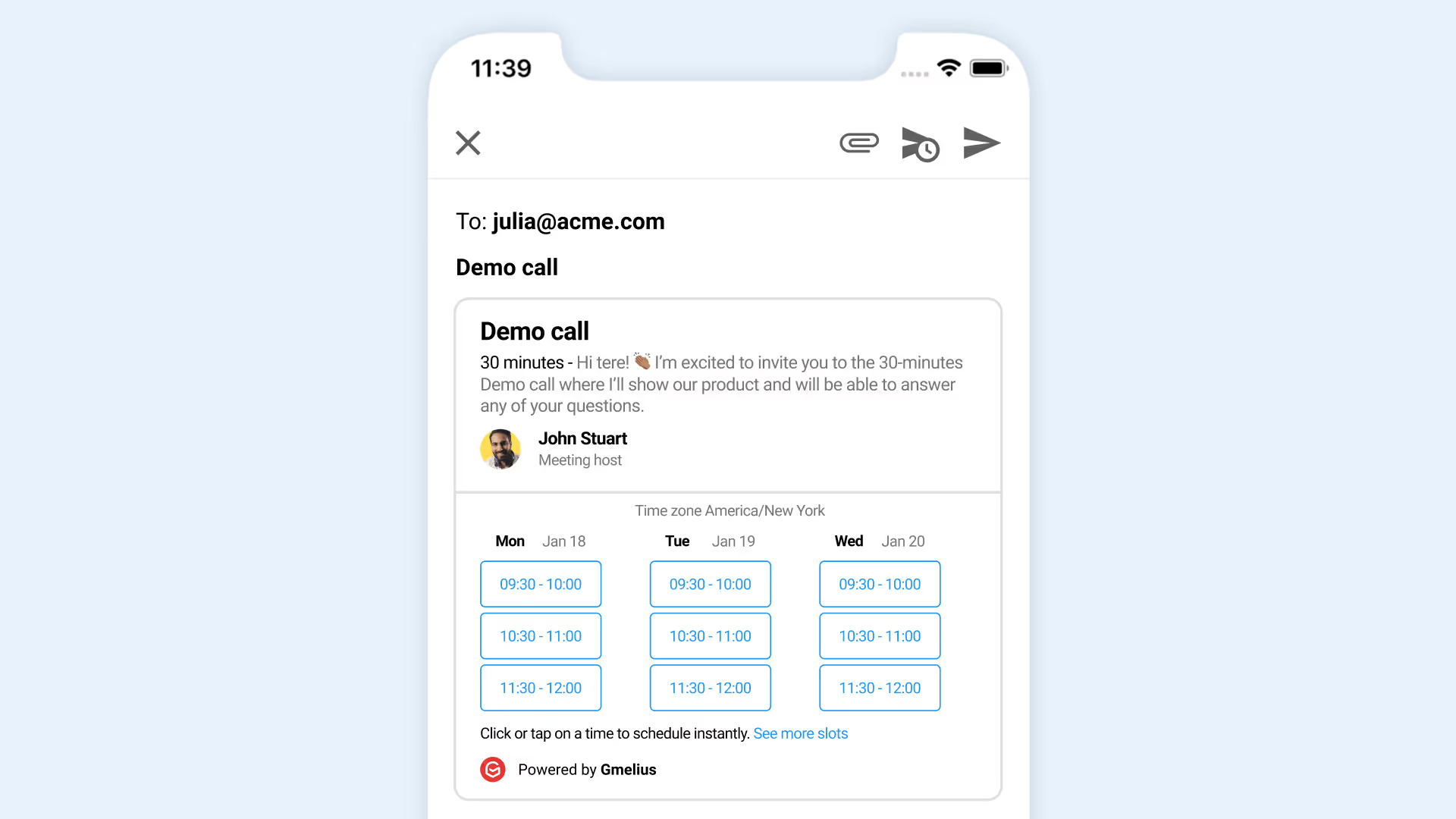
Verbesserte Einstellungen, um dich und die Teilnehmer optimal vorzubereiten
Das Schlimmste, was ein Meeting ruinieren kann, ist, dass die Teilnehmer unvorbereitet kommen. Mithilfe des Besprechungsplaners können Sie also eine Tagesordnung hinzufügen, um die Erwartungen festzulegen, und sogar Fragen auflisten, die vor der Besprechung gestellt werden, die Ihre Gäste im Voraus beantworten können.
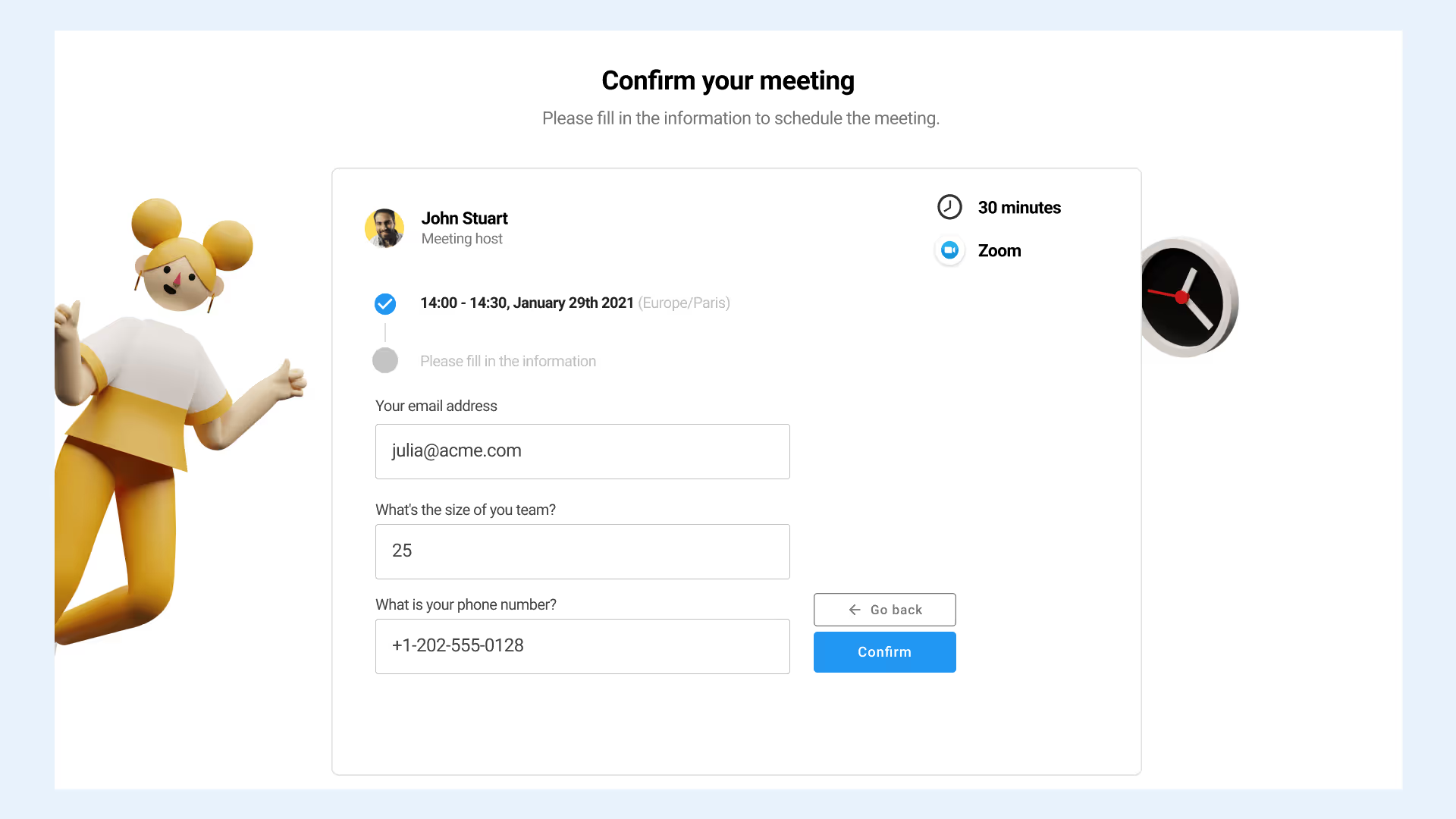
Zusätzliche Optionen, die Sie vermeiden sollten Treffen - es und gib dir etwas Freiraum
Zu viele Besprechungen oder keine Zeit zwischen den Besprechungen können Ihre Energie und Ihr Wohlbefinden beeinträchtigen. Weil Unser #1 -Wert ist es, sich zu kümmern (für unsere Benutzer, unsere Teamkollegen und die Arbeit, die wir tun), haben wir außerdem 2 Optionen hinzugefügt, um Sie bei Verstand zu halten und Ihnen zu helfen, Ihre Tage auszugleichen. Du kannst die maximale Anzahl an Besprechungen, die pro Tag gebucht werden können, begrenzen. Und Sie können auch einen Puffer zwischen den Besprechungen einrichten, um sich Zeit für eine benötigte Pause zu sichern.
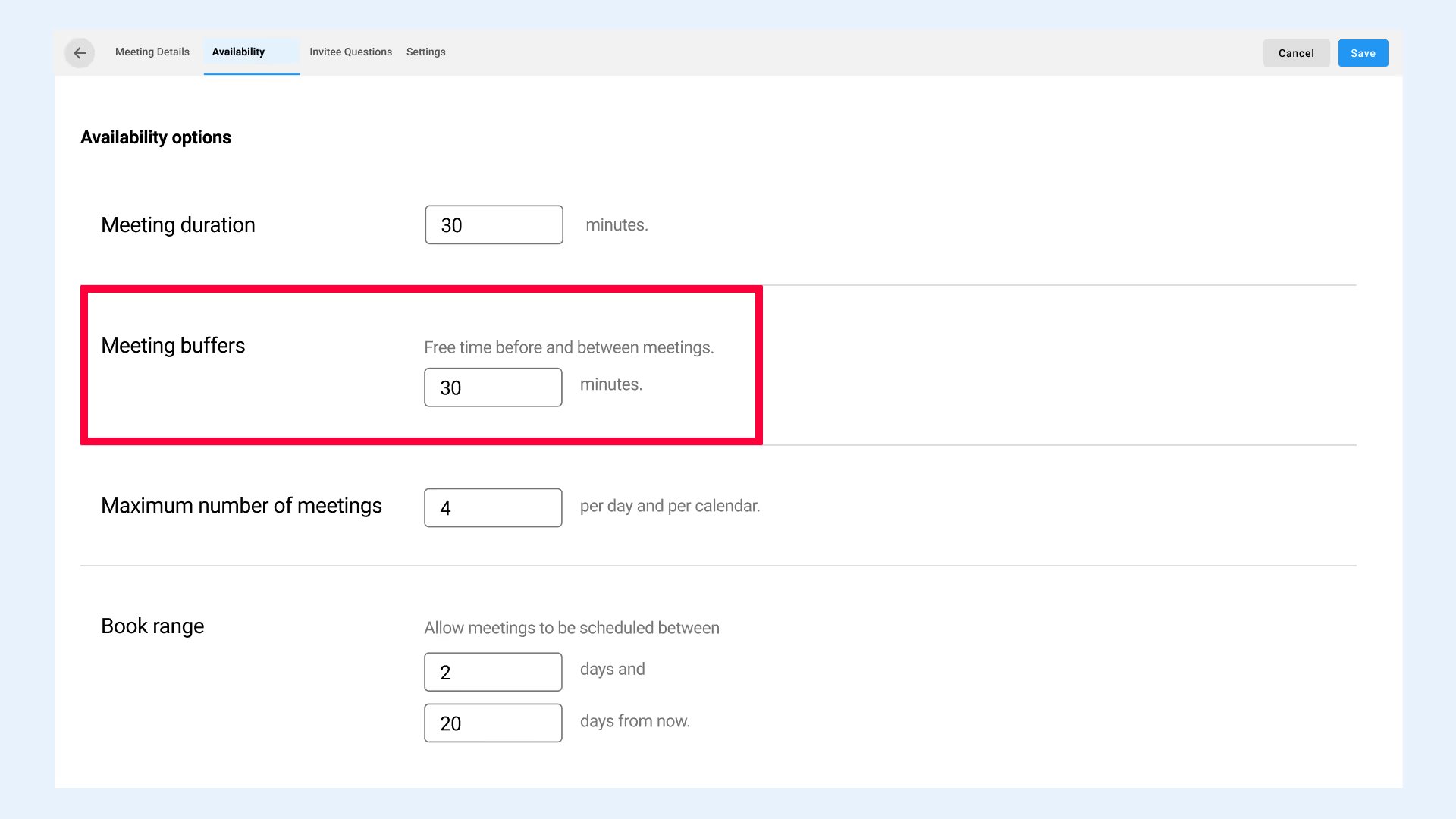
Unsere 3 Tipps zur Steigerung der Produktivität von Google Kalender
Bei Gmelius sind Besprechungen wie in jedem anderen Unternehmen Teil unserer täglichen Routine (und Teil unseres Erfolgs!). Als Plattform für die Zusammenarbeit haben wir jedoch einen Standpunkt dazu, wie Besprechungen abgehalten werden sollten, um das Beste aus der Zeit aller herauszuholen und den Google-Kalender vernünftig zu halten. Von Besprechungen mit unseren Kunden bis hin zu internen Besprechungen haben wir unternehmensweit einige Prinzipien entwickelt, die wir gerne mit Ihnen teilen möchten.
Verkürzen Sie einstündige Besprechungen auf 45 Minuten
Diese Bewegung ist nicht neu, sie begann 2010, als Timebridge die einführte „45-minütiges Standardkonformum“ in ihr Produkt, wenn Online-Kalender standardmäßig auf 1 Stunde eingestellt waren. Dies ist ein Standard, den wir bei Gmelius gerne durchsetzen. Wenn Sie darüber nachdenken, ist das eine Möglichkeit, 25% der Zeit aller zu sparen, wenn wir uns gemeinsam für Effizienz einsetzen.
Können Sie die Standarddauer Ihrer Besprechungen in Google Kalender ändern? Ja!
Du musst lediglich deine Einstellungen öffnen und dann in der linken Seitenleiste auf „Event-Einstellungen“ klicken. Google bietet auch die Option „schnelles Meeting“ an, mit der ein 30-minütiges Meeting automatisch auf 25 und ein einstündiges Meeting auf 50 Minuten reduziert wird, was sparen Sie 16% Ihrer Besprechungszeit, unter Berücksichtigung der Pause, die Sie bei aufeinanderfolgenden Besprechungen möglicherweise zu oft verpassen.
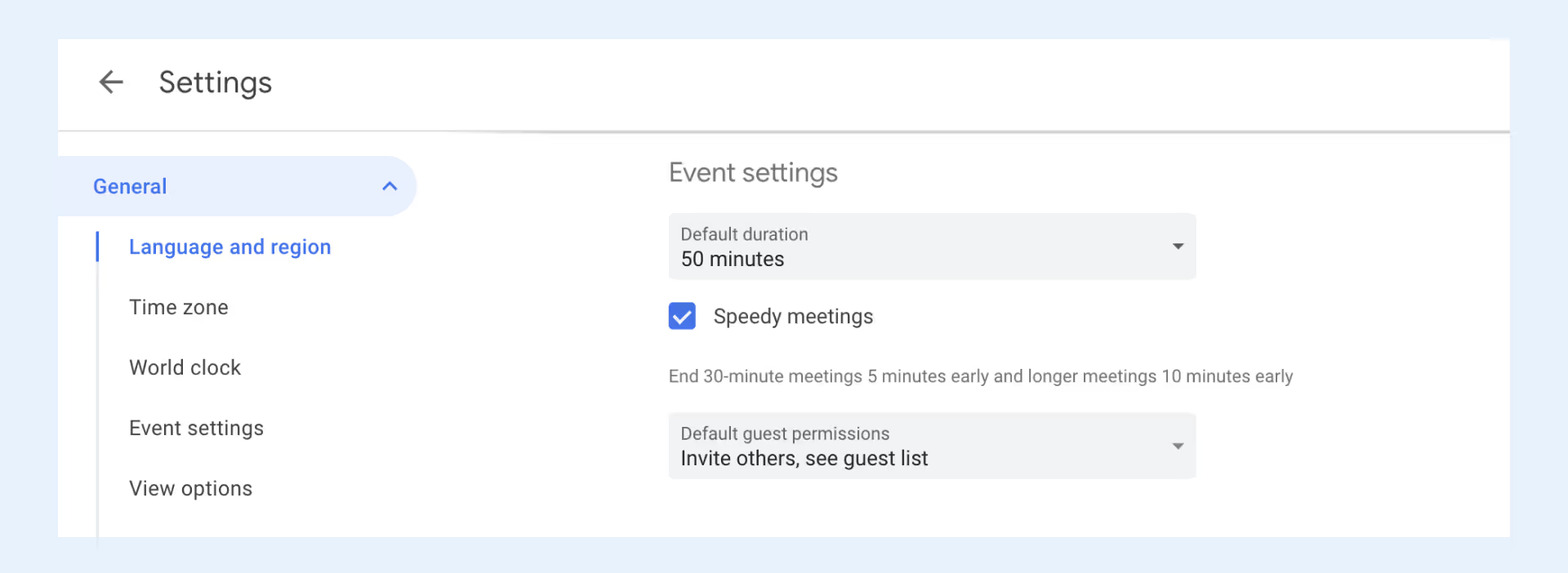
Senden Sie niemals eine Google Kalender-Einladung ohne Agenda
Das Vergessen, eine Tagesordnung zu senden, ist ein Rezept für eine Katastrophe. Die Vorausplanung Ihres Meetings kann genauso wichtig sein wie dessen Durchführung. Tagesordnungen geben Struktur und legen die Erwartungen aller Teilnehmer fest.
Bei Gmelius fügen wir in jeder Google Kalender-Veranstaltungsbeschreibung gerne einen Link zu einem geteilten Dokument hinzu, in dem jeder Teilnehmer die Themen, die er durchgehen möchte, zur Agenda hinzufügen kann. Jeder Teilnehmer liest das geteilte Dokument vor dem Meeting, sodass er vorbereitet sein kann und bereit ist, Unterstützung zu geben oder Antworten zu geben.
Für externe Besprechungen, z. B. mit Anbietern oder Partnern, verwenden wir gerne Google Docs. Sie können einfach ein Dokument mit Besprechungsnotizen erstellen und den Link in Ihrer Google-Kalender-Einladung teilen, wobei die Tagesordnung definiert ist. Google Docs-Vorlagengalerie enthält Vorlagen für Besprechungsnotizen, sodass Sie nicht bei Null anfangen müssen.

Für interne Besprechungen nutzen wir gerne Slite das wir auch als Firmenwiki verwenden. Slite bietet benutzerfreundliche Vorlagen für viele Dinge, einschließlich Besprechungsnotizen.
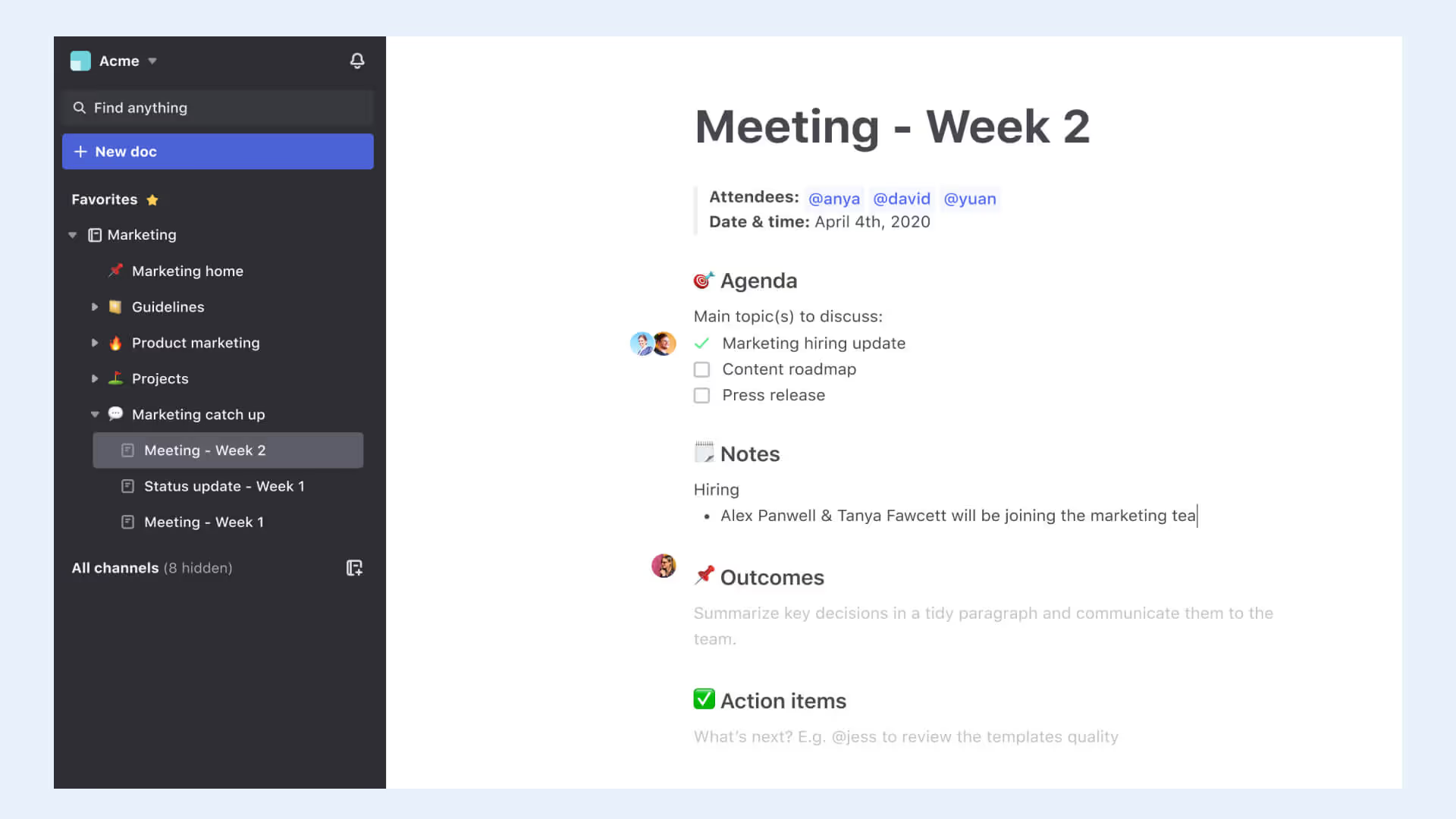
Schaffen Sie Platz für tiefgründige Arbeit direkt in Ihrem Google-Kalender
Wenn Sie sich Ihren Kalender für nächste Woche ansehen, wie viele Stunden an Besprechungen sind bereits geplant?
Eine aktuelle Studie der Harvard Business School habe mir die E-Mails und Treffen von 3,1 Millionen Menschen in 16 Städten der Welt angesehen und herausgefunden, dass die Menschen tendenziell 13% mehr Besprechungen abhalten als vor der COVID-19-Pandemie. Da Telearbeit zur neuen Normalität wird, wird es wichtig, Ihren Zeitplan zu schützen, damit Sie sich auf wichtige Projekte konzentrieren können.
Da die Fürsorge für unsere Teamkollegen tief in unseren Werten verwurzelt ist, wollten wir bei Gmelius erkennen, dass unsere Mitarbeiter alle Zeit brauchen, um sich zu konzentrieren. Deshalb haben wir „Deep Work Wednesdays“ eingeführt, an denen interne Besprechungen ein Tabu sind.
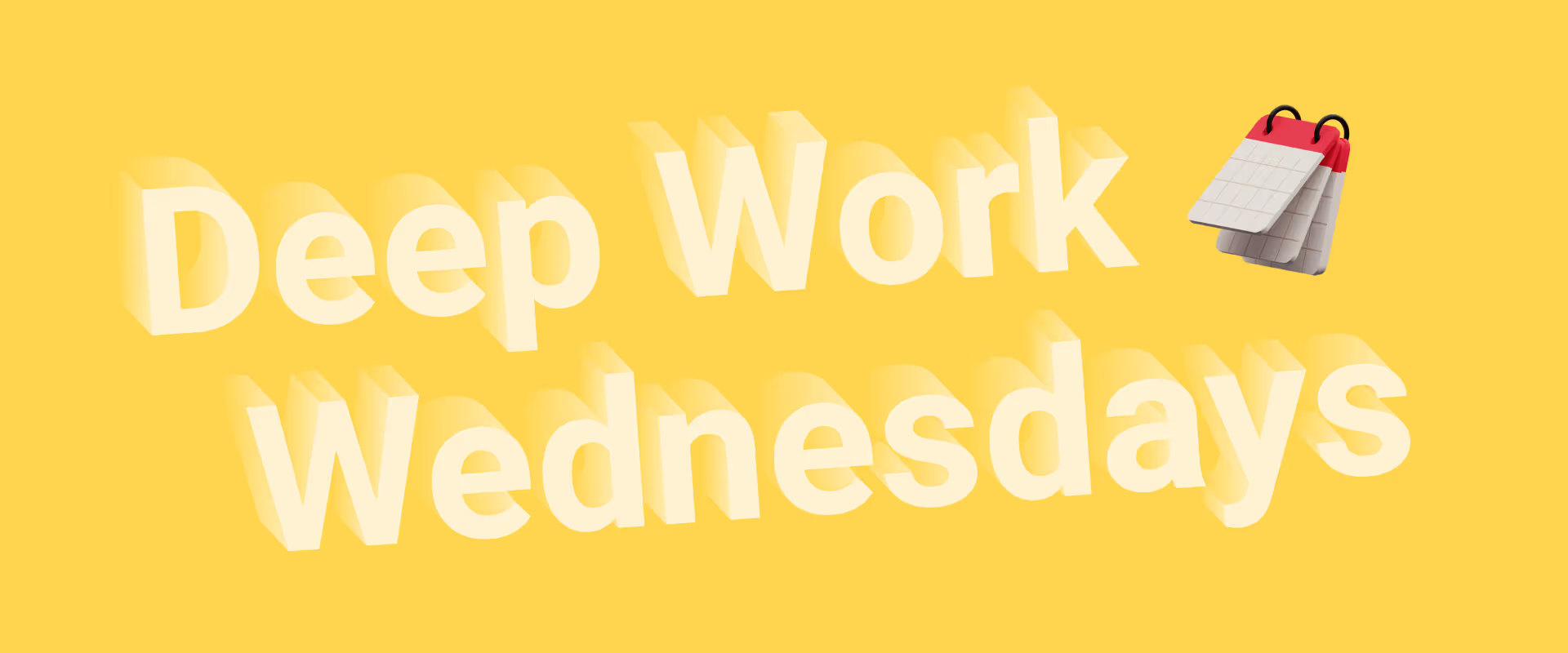
Wenn Tiefgründige Arbeit ist noch keine Unternehmensrichtlinie, du kannst dich trotzdem mit Google Calendar für Deep Work einrichten.
Zunächst können Sie Ihren Zeitplan schützen, indem Sie in Ihrem Google-Kalender ein wiederkehrendes Ereignis einrichten, das Sie als „beschäftigt“ anzeigt. Sie können diesem Ereignis entweder einen öffentlichen Namen geben oder es auf privat setzen.
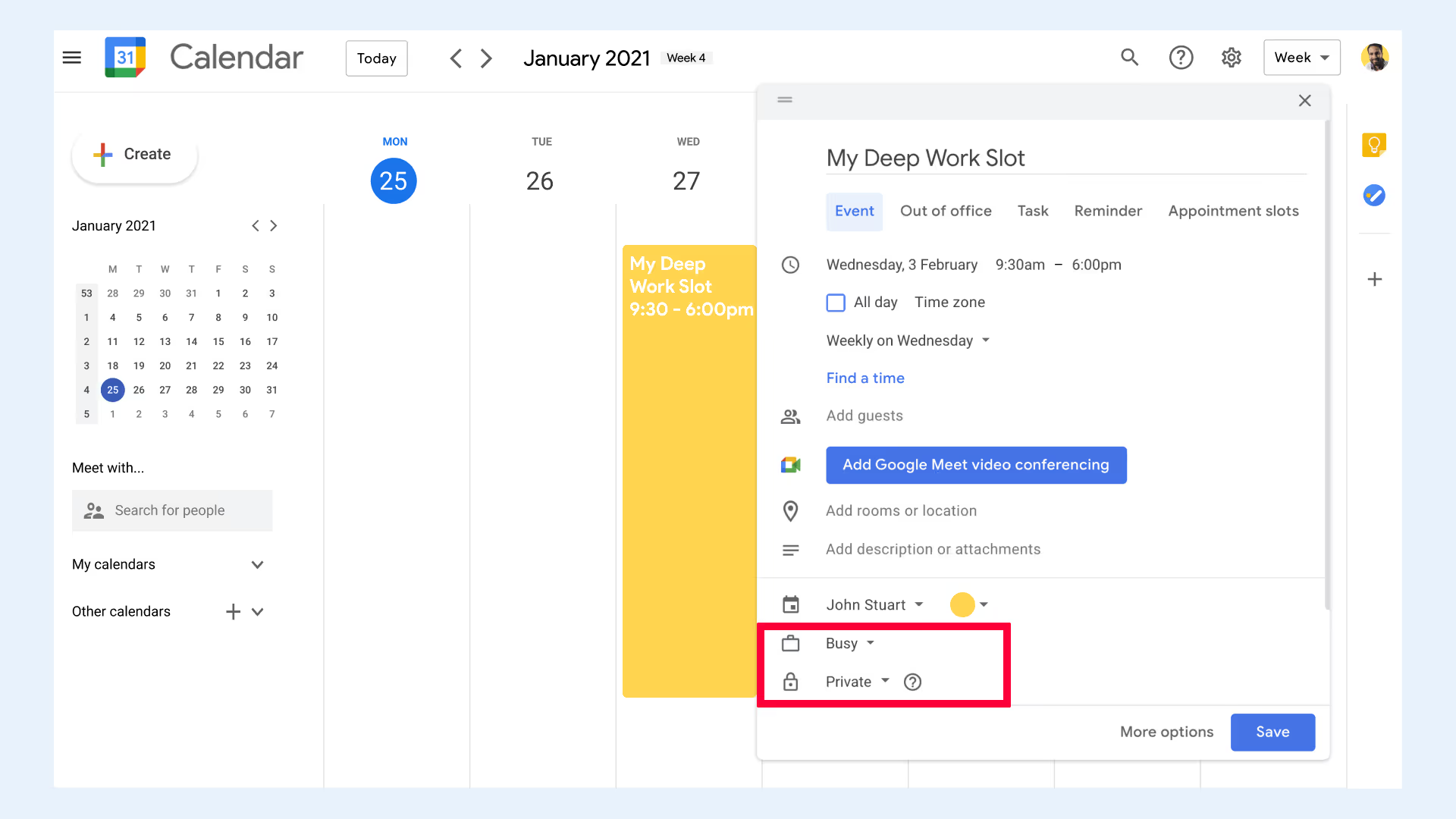
Und da dieser ruhige Slot Ihren Tag auf jeden Fall verschönern wird, können Sie einen Farbtupfer hinzufügen, damit er auffällt, wenn Sie Ihr Google-Kalenderfenster öffnen!
Fazit: Sind Sie bereit für intelligentere Besprechungen?
Wir bei Gmelius sind besessen davon, Teamarbeit zu vereinfachen. Wir hoffen, dass die obigen Beispiele und Google Kalender-Hacks Sie dazu inspiriert haben, die Art und Weise, wie Sie Besprechungen planen und durchführen, zu überdenken.
Willst du unsere geben Planer für Besprechungen eine Drehung? wir laden Sie ein Gmelius kostenlos testen.

